My Screen Recorder是迄今为止用户尝试过的最直观的屏幕录制程序之一,可以通过捕获鼠标光标移动来提醒用户操作,能记录用户从计算机屏幕看到和听到的所有内容,由此捕获并制作高品质和小尺寸的录像。操作简单,使用方便,不影响计算机正常运行,有兴趣的请下载试用。
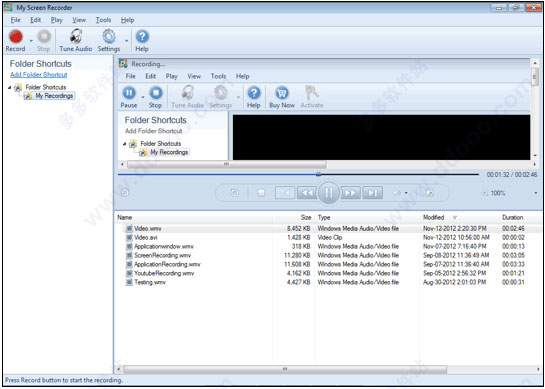
功能特色
1、屏幕捕获①记录您从计算机屏幕看到和听到的所有内容
②将您的PC屏幕活动捕获到WMV或AVI文件
④选择录制全屏,自定义区域或应用程序窗口
④通过捕获鼠标光标移动来提醒用户操作
⑤选择从多显示器系统录制的屏幕

2、添加音频
①使用麦克风添加自己的音频叙述来创建演示
②从PC扬声器捕获声音

3、管理媒体
①制作高品质和小尺寸的录像
②内置媒体播放器可以快速查看录音

更新日志
My Screen Recorder 4.1.2更新:1、音频状态通知:倒计时窗口现在分享有关录音过程中将使用的音频设备的详细信息。
2、Windows 10兼容性:我的屏幕录像机完全支持Windows 10操作系统
常见问题
如何做好屏幕录制?1、选择音频录音设备
通过单击工具-调谐音频设置音频,选择音频录制设备,并通过单击图标正确调整它们。
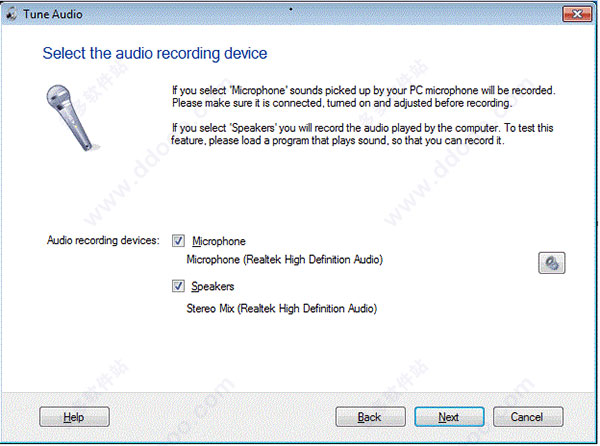
2、选择屏幕录制文件格式
如果您想要最佳质量的视频,您需要通过少量设置格式化它们,然后再开始录制。单击工具-设置-格式。
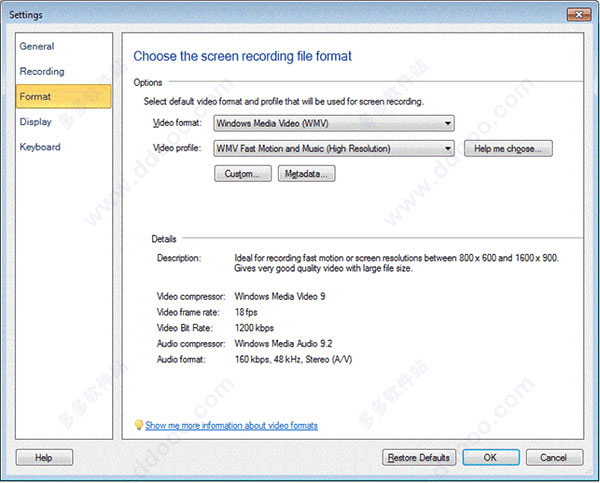
3、通过更改Windows设置提高性能
视觉效果,显示设置,硬件加速等某些因素可能会影响屏幕录制的效果。为了提高Windows PC的性能,反过来,您的屏幕录制可能需要微调设置。要在录制时控制Windows PC的外观,请单击工具-设置-显示。
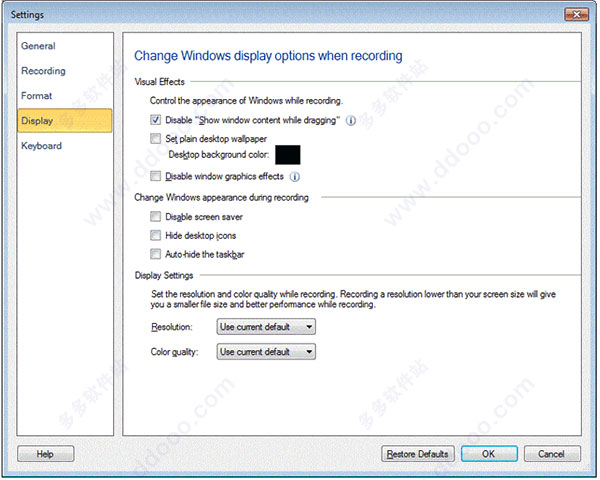
4、准备记录
您首先需要决定要记录的屏幕分辨率。在较低屏幕分辨率下播放的高分辨率录像会导致图像失真。通常最好确定您的录音将被播放的最低屏幕分辨率,并以稍低于该分辨率进行记录。
5、开始录制屏幕活动
在我的屏幕录像机中,单击工具栏上的录制按钮启动录制选项窗口即可。>
下载仅供下载体验和测试学习,不得商用和正当使用。
下载体验
